Cet article fait suite à une question d’un de nos lecteurs.
Cette question est : comment mettre à jour un prix dans une fiche article via la transaction MR21 ?
Et oui via la transaction MR21 et non MM02 (Modification d’une fiche article).
En effet, si vous passez par la transaction MM02 alors que votre article possède du stock, vous n’aurez pas accès à son prix.
Cette fonctionnalité est uniquement possible en utilisant la transaction MR21 – Modification de prix.
Nous allons ainsi vous monter son utilisation
1/ Généralité – Fiche article SAP – Prix
Tout d’abord, revenons sur le type de valorisation de la fiche article SAP :
# Soit la fiche article est en « code Prix » S : Au prix standard. C’est-à-dire que le prix est fixé par le calcul du cout de fabrication. Les articles gérés au prix standard sont en général les produits finis et les produits semi-finis.
# Soit la fiche article est en « Code Prix » V : Prix moyen pondéré. Le prix est mis à jour à chaque entrée en stock. il s’agit donc des articles achetés.
2/ Utiliser la transaction MR21 – Modification prix fiche article SAP
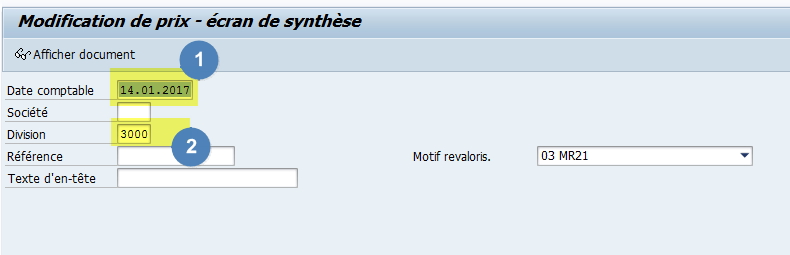
(1) Saisir la date de modification de prix
(2) Saisir la division
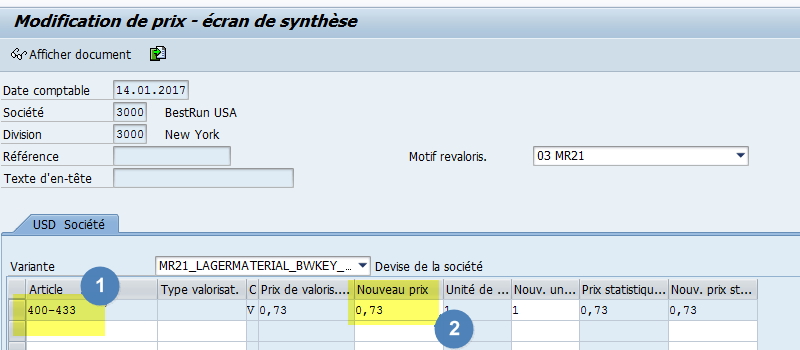
(1) Saisir le code article
Appuyer sur entrée
(2) la ligne va apparaitre avec le type de valorisation (V ou S) et le prix actuel.
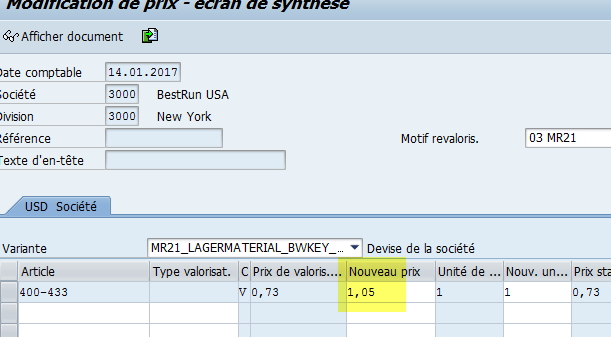
Saisir alors le nouveau prix.
Puis cliquer sur la disquette.
SAP valide l’enregistrement sous cette forme.

Pour vérifier le résultat, allons voir la fiche article 🙂
Pour rappel, utilisez la transaction MM03 -> Vue comptabilité 1
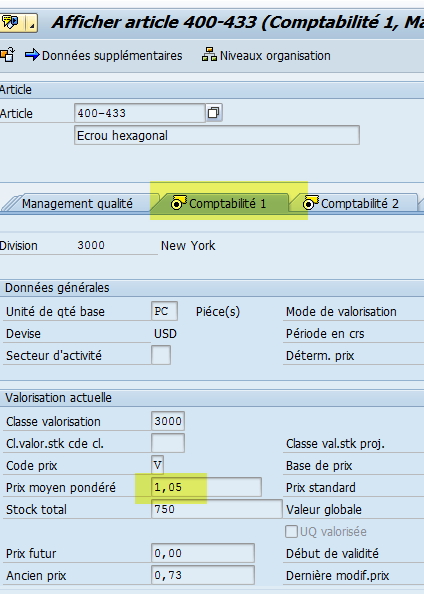
Le prix est bien remonté dans notre fiche article !
Dans le zone « ancien prix », vous retrouverez le prix précèdent. La date de modification est également tracée dans la zone « dernière modif. prix ».
Remarque : si vous souhaitez, reprendre en masse des prix, il n’existe pas de LSMW standard.
Néanmoins, il est tout à fait faisable d’en créer un facilement via la technique du « Recording » proposée par SAP.
D’ailleurs, dites-nous, si cela pourrait vous intéresser comme sujet de formation en nous laissant un commentaire.
En ce début d’année, vous êtes encore plus nombreux à nous lire.
Merci pour vos échanges.



Bonjour;
Toujours aussi efficace et BRAVO pour vos Tutoriaux.
Dans le même Sujet :
Comment peut-on modifier la classe de valorisation d’un article ?
Merci
Bonjour,
Merci 🙂
Nous essayons d’être le plus précis possible pour nos lecteurs.
Merci pour ce sujet que nous mettons sur notre liste de sujets à traiter.
A Bientôt
L’équipe SAPandCO
Bonjour,
merci pour l’article ,cette technique dite « recording » m’intéresse ,si vous pouvez faire un article dessus ca serai sympa.
Merci
Bonsoir,
C’est noté 🙂
Nous allons voir cela.
Bonne fin de journée
bonjour
ce serait très intéressant que vous nous proposez un article sur la technique de recording, vos articles sont intéressants surtout sur le module WM, j’ai beaucoup appris grâce à vous
merci à Bientôt
salya
Il y en a déjà un 😉
—- > https://sapandco.com/sap/formation-sap/lsmw-recording/
Bonjour Messieurs,
J ai procédé à un chagement de Prix de valorisation d’un article via la transaction MR21.
Cette transaction m a permis de corriger le PMP dudit article.
Toutefois, j ai constaté que l’erreur a été reconduite sur le mois d’après.SAP à augmenter le PMP de l’article du montant de la correction sur M+1.
Que faire pour que SAP corrige un PMP sans reconduire la correction sur le mois suuivant.
Merci pour votre aide.
Bonjour,
SAP ne reproduit pas d’erreur. Le PMP bouge tout le temps en fonction des + et des -.
Je vous invite à vérifier les mouvements sur cet article depuis votre dernière modification en MR21 afin de comprendre ce qui se passe.
Pour cela, vous pouvez utiliser la transaction MB51 (liste des documents articles)
Excellente journée,
L’équipe SAPandCO
Bonjour,
Je voudrais utiliser un article pour une commande d’achat voici le message bloquant : « L’article T-FUB07 n’existe pas ou n’est pas activé ».
Comment l’activer ?
Merci pour vos tutoriaux
Bonjour, comment modifier la période comptable ?
Merci.
Bonsoir,
La transaction à utiliser est la OB52.
L’équipe SAPandCO
Peut-être que l’article n’est pas créé sur la vue division de votre commande. Vous pouvez le vérifier en allant dans la MM03.
Bien à vous,
Comment creer un article sur une division ?
Vous pouvez utiliser la transaction MM01 pour étendre la fiche article sur la division souhaitée.
Bien à vous,
L’équipe SAPandCO
comment modifier les prix en masse des articles en vents ?
est ce que la technique de recording proposé en https://sapandco.com/sap/formation-sap/lsmw-recording/
permettre de faire un changement en masse des prix?
Merci d’avance?
merci
c’est très très intéressant
Très enrichissant
Merci beaucoup
bonjour,
j’ai changé le prix dans MR21 est vérifié le changement dans MM03, la tout est bon. mais quand je vais créer un bon de commande pour le fournisseur, c’est toujours l’ancien prix d’achat qui s’affiche et jamais le nouveau prix. donc je le modifie manuellement.
Savez-vous me dire pourquoi le nouveau prix ne s’affiche pas sur le bon de commande? et comment solutionner ce problème
Bonjour, est-ce que le prix standard doit être renseigné manuellement dans la fiche article ou il est pris de la Fiche Info Achat ou contrat?
Merci,
Bonjour Virginie,
Le prix standard (prix pour valoriser le stock ou les écritures comptables) se trouve dans la fiche article.
En revanche, les prix d’achat avec les fournisseurs peuvent être indiqués au niveau des FIA ou contrat.
Bonne journée,
L’équipe SAPandCO